Neue Features in Microsoft Search Server 2010 helfen Ihnen dabei, relevantere Informationen schneller und effizienter zu suchen. Dank der neuen Benutzeroberfläche auf der Suchergebnisseite können Sie Abfragen nach Eigenschaften verfeinern, z. B. Dokumenttyp, Erstellungsdatum oder Autor. Zu weiteren Verbesserungen gehört die Möglichkeit zur Suche mithilfe von boolescher Syntax, Präfixplatzhaltern und Abfragevorschlägen. Sie können auch SharePoint-Inhalte mit einem Computer unter Windows 7 durchsuchen.
Weitere Informationen zum Konfigurieren und Anpassen der in diesem Artikel beschriebenen Features finden Sie in der Search Server 2010-Hilfe.
Websitebesitzer und -administratoren finden Verbesserungen bei den Features für die Verwaltung und Anpassung von Websites. Diese Features werden im Artikel "Neuerungen in SharePoint Foundation 2010" detailliert beschrieben.
Inhalt dieses Artikels
Neue Benutzeroberfläche
Die Benutzeroberfläche der Seiten mit den Abfrage- und Suchergebnissen wurde in Search Server 2010 aktualisiert. Als Hilfe beim Zeitsparen und für die Durchführung erfolgreicher Abfragen wird das Suchfeld vorab mit Wörtern oder Ausdrücken gefüllt, die ähnlich wie die von Ihnen eingegebenen sind. Ein Beispiel: Nachdem Mitarbeiter in einer Organisation Informationen zu einem Thema wie dem bevorstehenden Betriebsausflug gefunden haben, können nachfolgende Benutzer, die ebenfalls nach diesem Thema suchen, die ersten paar Buchstaben des Stichworts "ausflug" eingeben. Dann wird in den Listen mit Abfragevorschlägen der Begriff "Betriebsausflug" angezeigt.
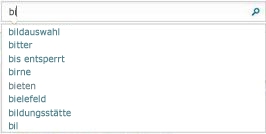
Die Suchergebnisseite enthält das Suchfeld und deshalb dasselbe Feature der Abfragevorschläge, außerdem aber das neue Feature "Verfeinerungsbereich". Wenn die Suche zu viele Ergebnisse zurückgibt und Sie die benötigten Ergebnisse nicht finden, können Sie die Suche über den Verfeinerungsbereich auf eine kleinere Gruppe von Ergebnissen einschränken.
Mithilfe der Verfeinerung können Sie sich über die Art der angezeigten Ergebnisse informieren und die Ergebnisse nach bestimmten Typen einschränken. Zu den Verfeinerungen gehören der Ergebnistyp, z. B. Webseiten und andere Dokumenttypen, Websites, Autoren, Änderungsdatum und Tags. Beispielsweise zeigt die Zusammenfassung der Ergebnisse im Verfeinerungsbereich vielleicht, dass die Ergebnisgruppe viele Webseiten und Präsentationen enthält. Wenn Sie nur an Präsentationen interessiert sind, könnten Sie in der Kategorie "Ergebnistyp" auf den Link Präsentationen klicken.
In einem spezielleren Beispiel möchte Marie ein Dokument finden, das Maximilian, ein Software-Manager, erstellt hat. Weil sie weiß, dass das Dokument sich auf Suchspezifikationen bezieht, gibt sie im Suchfeld Suchspezifikationen ein. Sie sieht im Verfeinerungsbereich unter Website den Namen des Abteilungsportals, für das Maximilian arbeitet, und klickt darauf. Diese Aktion bewirkt, dass im Ergebnisbereich nur die Dokumente angezeigt werden, die den Begriff Suchspezifikationen im Portal dieser Abteilung enthalten. Marie sieht zwar noch nicht das benötigte Dokument, doch im Verfeinerungsbereich sieht sie unter Autor Maximilians Namen. Nach dem Klicken auf Maximilians Namen werden alle von ihm erstellten Dokumente oder alle Dokumente, in denen sein Name steht, im Suchergebnisfenster aufgelistet. Schließlich weiß Marie, dass Maximilian das Dokument vor kurzem erstellt hat. Deshalb klickt sie unter Änderungsdatum auf Letzter Monat. Diese Aktion bewirkt, dass das von ihr benötigte Dokument im Suchergebnisfenster ganz nach oben verschoben wird.
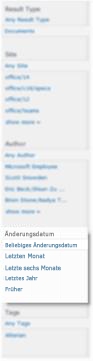
Die Verfeinerung in Search Server 2010 basiert nur auf den ersten 50 relevantesten Ergebnissen. Das bedeutet: Wenn die gesuchte Verfeinerungsoption nicht angezeigt wird, steht sie vielleicht in den Ergebnissen einfach etwas weiter unten.
Boolesche Syntax und Platzhalterzeichen
Search Server 2010 unterstützt jetzt die Verwendung der booleschen Operatoren, z. B. UND, ODER und NICHT, + (PLUS) und – (MINUS) sowohl bei Schlüsselwort- als auch bei Eigenschaftensuchen. Boolesche Syntax in Search Server 2010 folgt denselben Regeln wie in anderen Suchmodulen. Bei den Operatoren muss die Groß-/Kleinschreibung beachtet werden. So findet beispielsweise die Abfrage Suche UND Spezifikationen alle Dokumente mit den Wörtern "Suche" und "Spezifikationen" – unabhängig davon, wo die Wörter in den Dokumenten stehen.
Zum Formulieren von leistungsfähigeren Suchabfragen können Sie boolesche Operatoren mit Dokumenteigenschaften kombinieren, sofern es sich um eine in Ihrer Organisation verwendete Eigenschaft handelt. Beispielsweise können Sie nach allen Dokumenten nach einem bestimmten Autor, Dateityp oder Dateinamen suchen. Sie können auch bestimmte Suchergebnisse ausschließen. Bessere Abfragen können Sie erstellen, indem Sie zu einem Eigenschaftswert relationale Operatoren wie kleiner als oder gleich (<=), größer als oder gleich (>=) oder ungleich (<>) hinzufügen. Beispiel: Suchspezifikationen geändert<=08.07.09 gibt alle Suchspezifikationen zurück, die vor dem 8. Juli 2009 inklusive geändert wurden.
Eine andere Methode, mit der Sie nach Informationen suchen können, ist die Verwendung des Platzhalters Sternchen (*) bei einer Schlüsselwort- oder Eigenschaftsabfrage mit Präfix. Beispiel: Bei einer Suche nach Autor:Schmi* werden alle Dokumente zurückgegeben, die von einem Autor erstellt wurden, dessen Name mit der Zeichenfolge "Schmi" anfängt, z. B. "Schmidt", "Schmitt" oder "Schmitzke".
Weitere Informationen zur Verwendung von boolescher Syntax finden Sie in der Search Server 2010-Hilfe im Artikel "Suchen nach Inhalten".
Durchsuchen von SharePoint-Inhalten mit einem Computer unter Windows 7
Wenn Sie über einen Computer unter Windows 7 verfügen, können Sie SharePoint-Inhalte auf Ihrem Desktop durchsuchen. Dies ermöglicht es Ihnen, mithilfe der Features von Windows 7 eine Vorschau von Dokumenten anzuzeigen, Dateien mit Ziehen und Ablegen zu verschieben sowie Inhalte vom Desktop zu bearbeiten.
Um von einem Computer unter Windows 7 aus eine Verbindung zu SharePoint herzustellen, senden Sie eine Suchabfrage aus dem Suchcenter. Klicken Sie dann auf der Suchergebnisseite auf die Schaltfläche "Verbundspeicherort" 
Weitere Informationen zur Verwendung der Suchfunktion auf einem Computer unter Windows 7 finden Sie auf TechNet im Artikel "Features für Sammelsuche".
Verbesserte Relevanz
Das Suchmodell verwendet die Eigenschaften (oder Metadaten), die von Ihnen oder Ihrem Computer zu Dokumenten zur Verfügung gestellt werden. Beispielsweise kann die Eigenschaft "Autor" bei jedem Speichern des Dokuments automatisch aktualisiert werden. Wenn Eigenschaften veraltet sind oder fehlen, sind Dokumente schwer zu finden. In Search Server 2010 kann der Suchcrawler den Inhalt in Dokumenten durchforsten und nach Schlüsselausdrücken suchen, die fehlende oder falsche Eigenschaften möglicherweise suchen und aktualisieren. So könnte beispielsweise eine Microsoft PowerPoint 2010-Präsentation den Ausdruck "von Maximilian Tropschuh" enthalten, obwohl das Dokument selbst eine leere Eigenschaft "Autor" enthält. In diesem Fall ordnet Search Server 2010 das PowerPoint 2010-Dokument dem Autor "Maximilian Tropschuh" zu, wodurch Suchergebnisse relevanter werden.
Neuer Bereich für Websitesuchen
Wenn Sie in Search Server 2010 eine Abfrage über das Suchfeld einer Website ausführen, wird der Bereich für diese Website und alle zugehörigen Unterwebsites jetzt automatisch festgelegt. Wenn Sie eine Suche von einer Website aus durchführen, behält die Ergebnisseite dasselbe Chrom wie die Website bei, von der aus Sie die Suche gestartet haben. Das Suchcenter ist weiterhin der optimale Ort zum Abfragen von Ergebnissen aus mehreren Websites.










